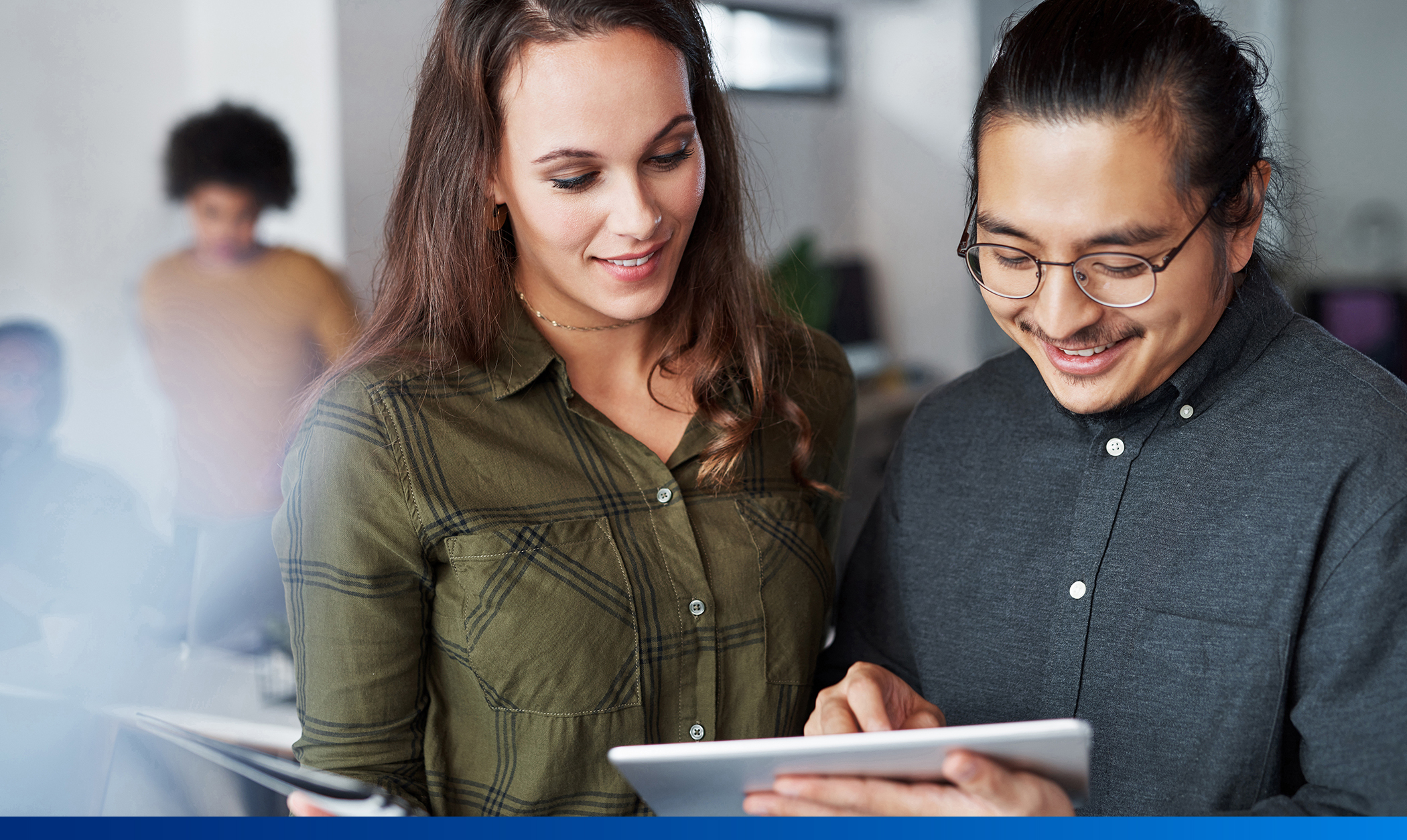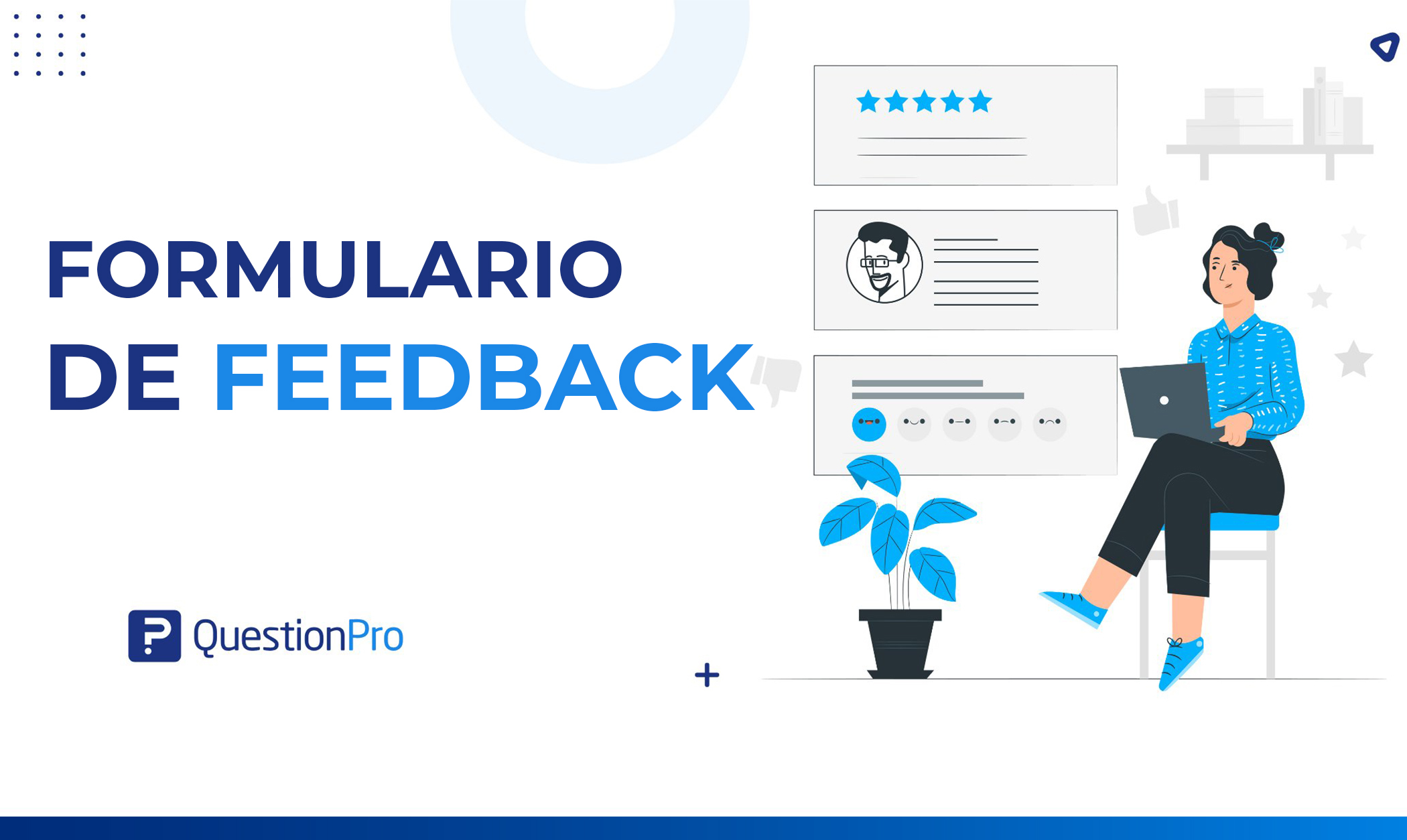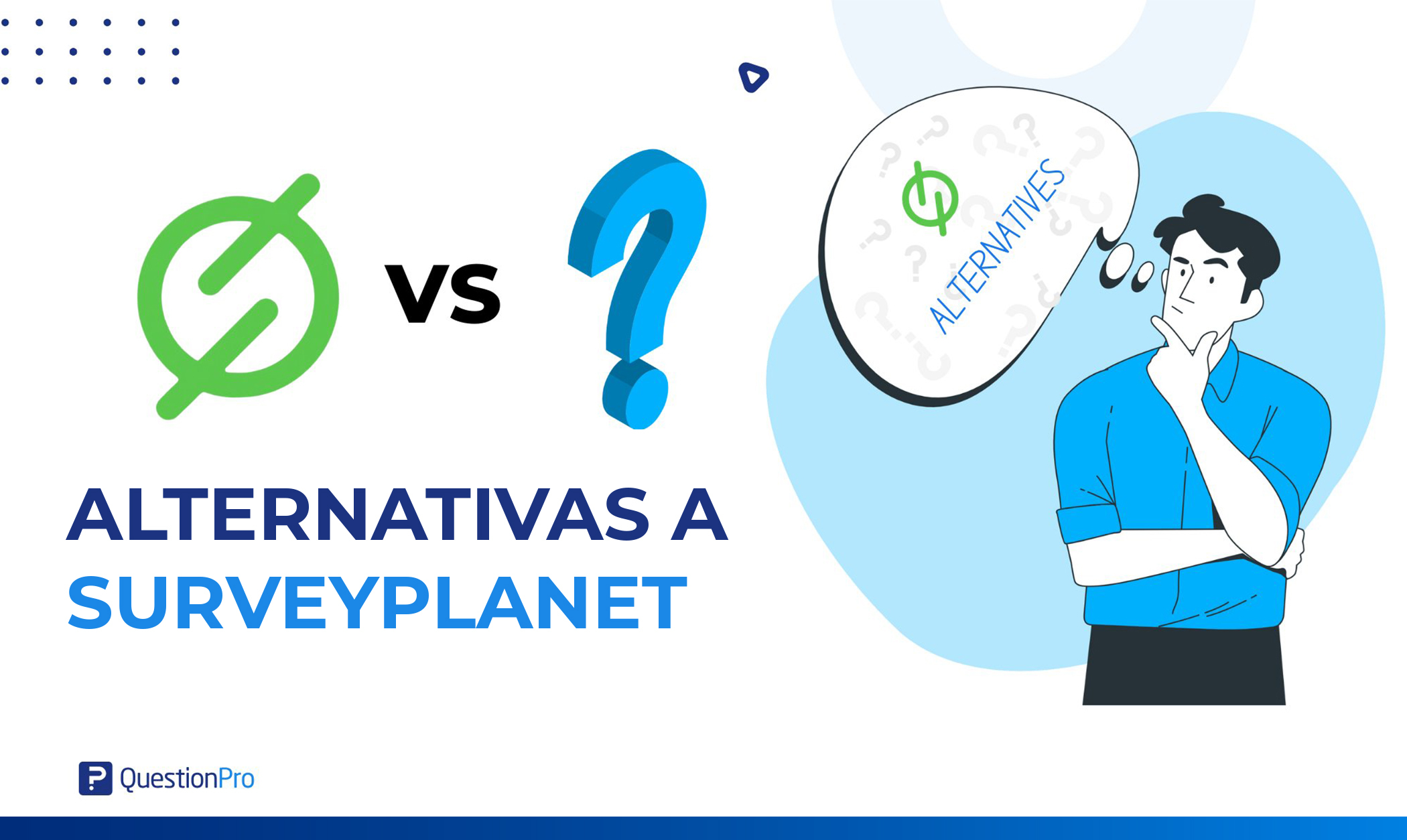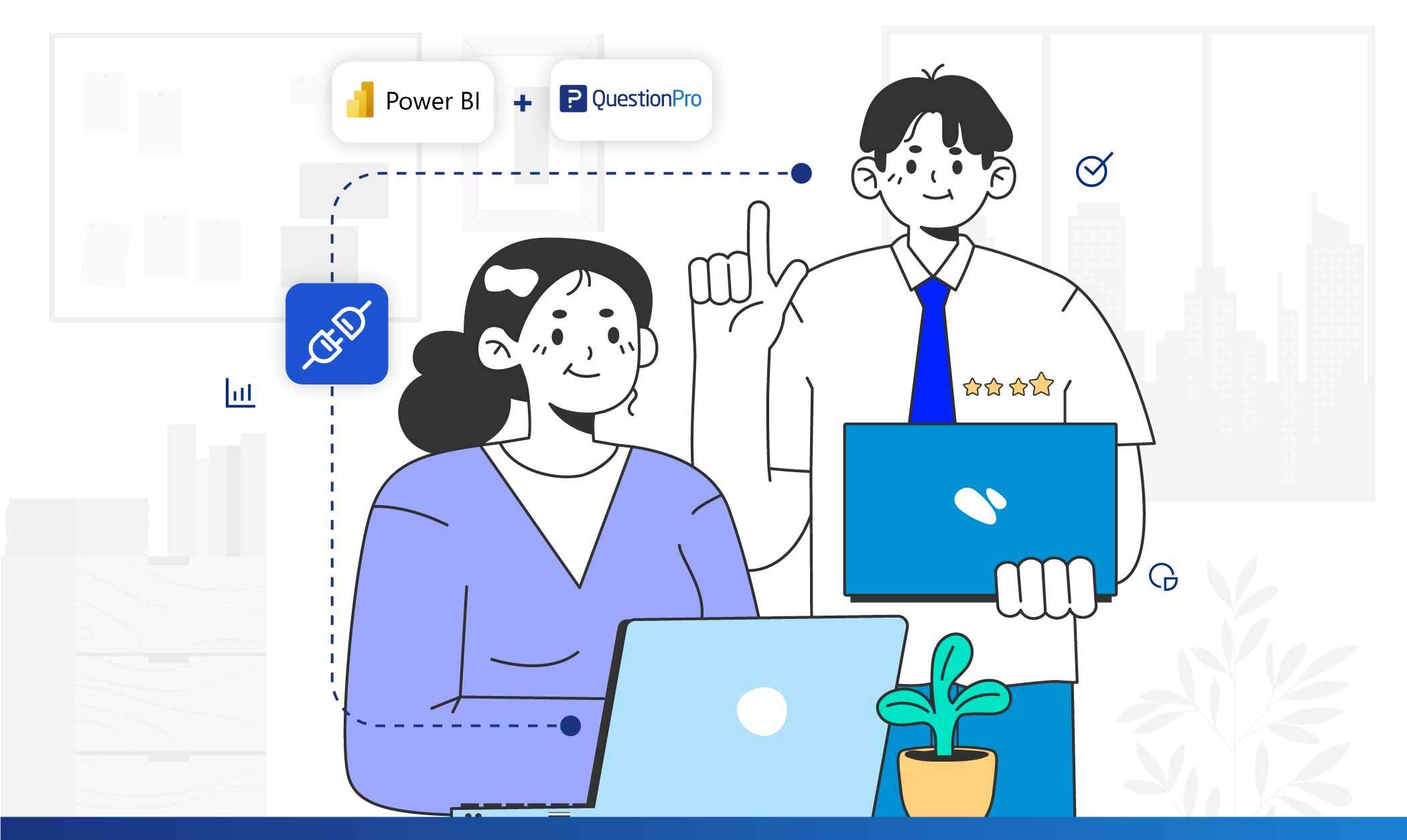
En este artículo, te mostraremos cómo conectar QuestionPro con PowerBI utilizando Google Sheets como puente. Aunque actualmente no existe una integración directa entre QuestionPro y PowerBI, este método te permitirá lograrlo de manera efectiva.
La idea principal es usar Google Sheets como el «conector» entre ambas herramientas. Desde QuestionPro, puedes configurar que las respuestas completadas se copien automáticamente en un documento de Google Sheets en tiempo real. Por otro lado, Google Sheets puede actuar como una fuente de datos que PowerBI puede procesar.
Para hacerlo más sencillo, hemos dividido este artículo en dos partes:
- Cómo conectar QuestionPro con Google Sheets.
- Cómo utilizar Google Sheets como fuente de datos en PowerBI.
QuestionPro permite la recolección estructurada de datos a través de encuestas, mientras que Google Sheets facilita la organización y almacenamiento dinámico de la información en la nube. Finalmente, Power BI se encarga de transformar esos datos en visualizaciones interactivas y reportes avanzados que aportan valor a la toma de decisiones.
Esta sinergia tecnológica permite automatizar procesos, mejorar la precisión de los análisis y optimizar los tiempos de respuesta ante necesidades de información clave.
Cómo conectar QuestionPro con Google Sheets
Sigue estos pasos para conectar tu encuesta en QuestionPro a un documento de Google Sheets:
1. Iniciar sesión en QuestionPro
Accede a tu cuenta de QuestionPro y selecciona la encuesta que deseas conectar.
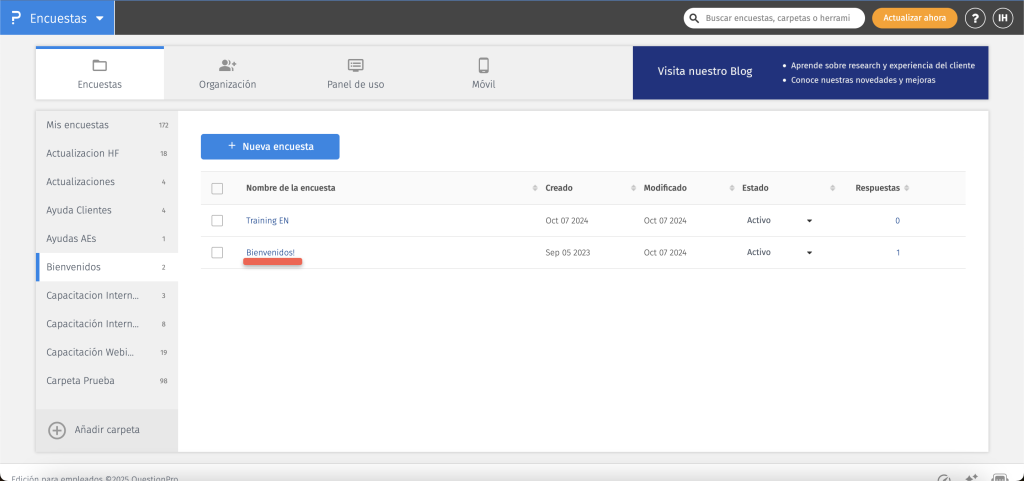
Dentro de la encuesta, dirígete a la sección de “Integraciones” en el menú.
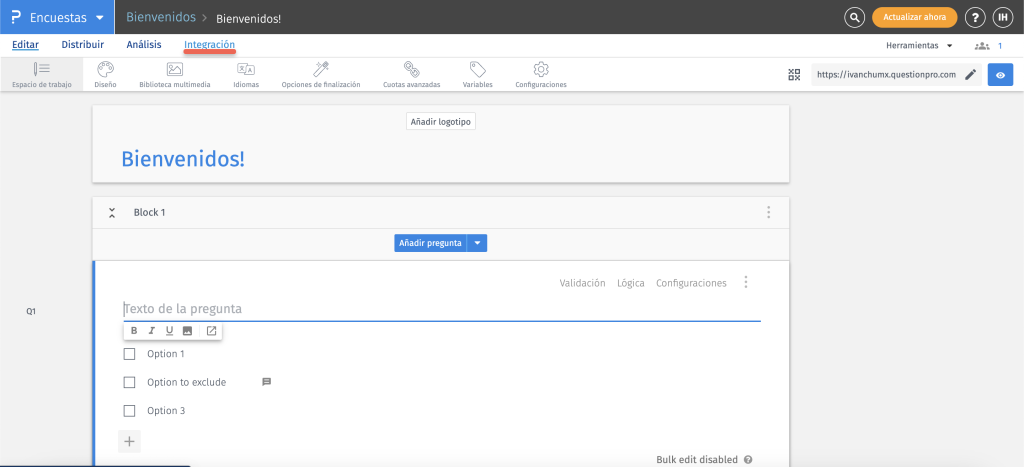
3. Seleccionar Google Sheets
Haz clic en la opción Google Sheets dentro de las integraciones disponibles.
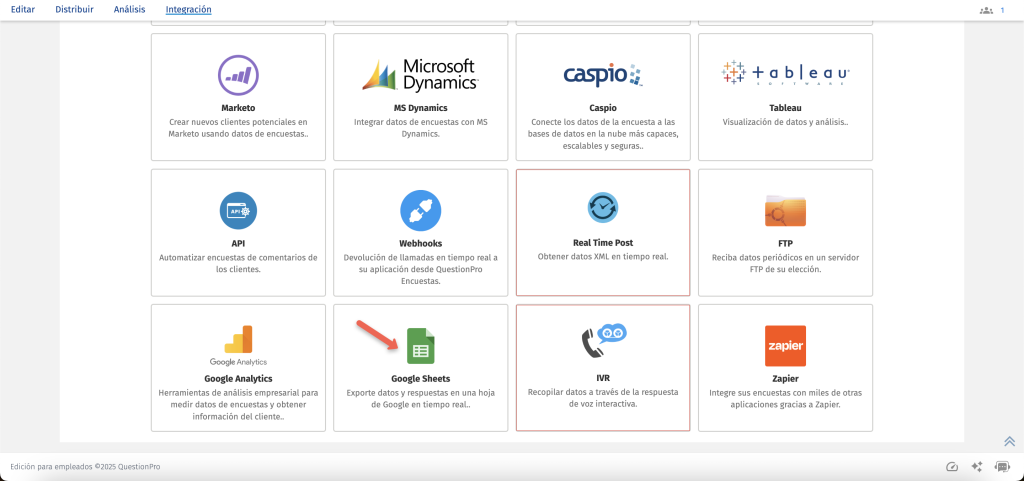
4. Autorizar la conexión
Presiona el botón «Sign in with Google« para iniciar sesión en tu cuenta de Google y autorizar el acceso.
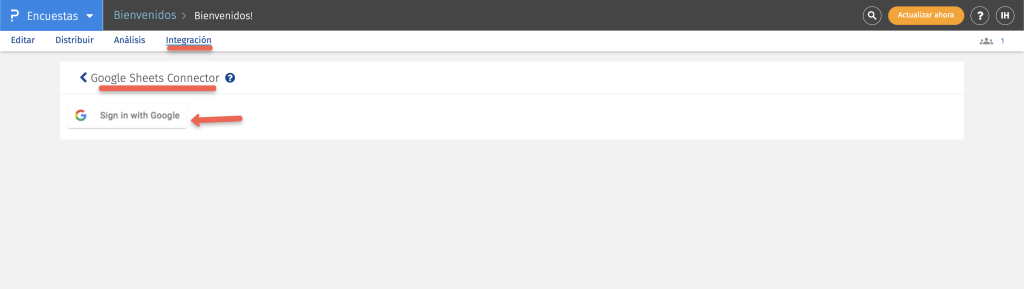
Cómo usar Google Sheets como fuente de datos en PowerBI
Una vez que hayas configurado la conexión entre QuestionPro y Google Sheets, puedes proceder a conectar este archivo a PowerBI como una fuente de datos.
Sigue estos pasos:
1. Publicar el archivo en la web
Abre tu documento de Google Sheets y selecciona la opción de Publicar en la web desde el menú Archivo. Esto generará un enlace público que PowerBI puede leer.
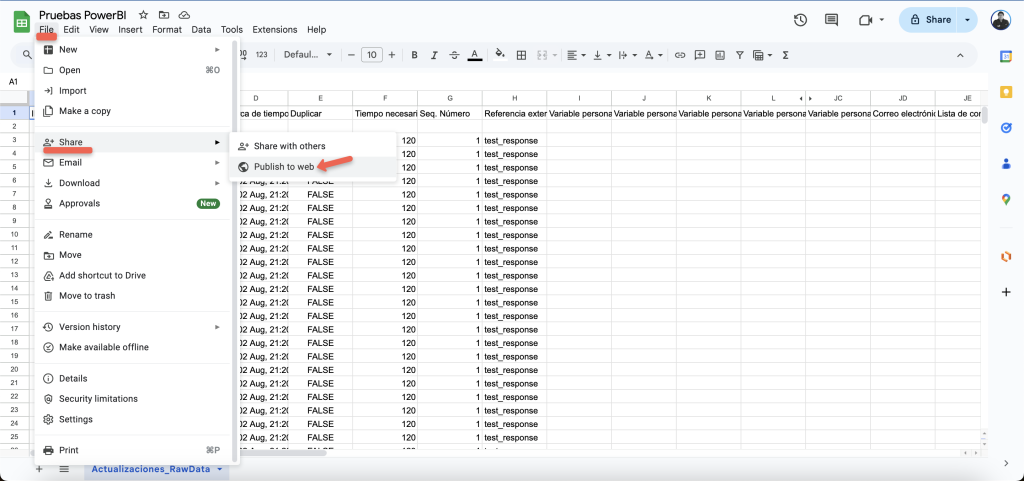
2. Conectar Google Sheets a PowerBI
En PowerBI, sigue este procedimiento:
a. Ve a Obtener datos y selecciona la opción Web.
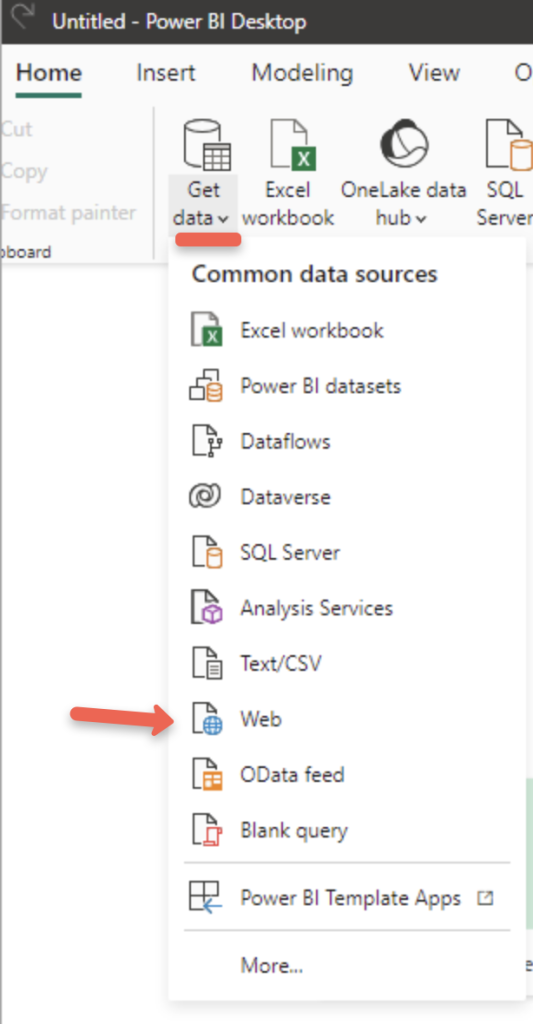
b. Ingresa el enlace público generado por Google Sheets como fuente de datos.
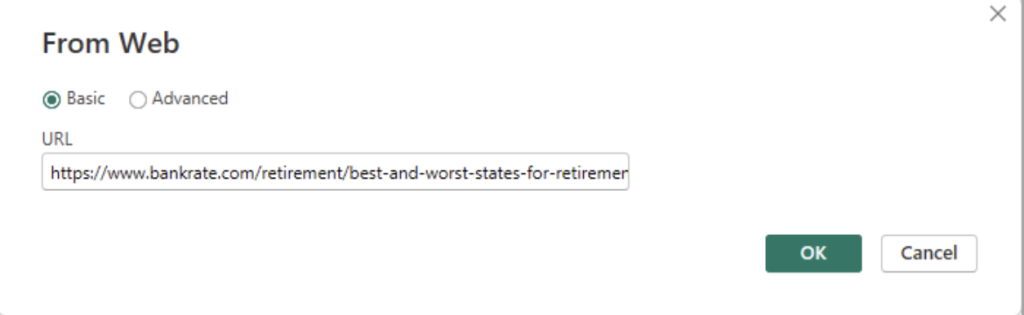
c. Selecciona las tablas a cargar y da clic al botón “Cargar”
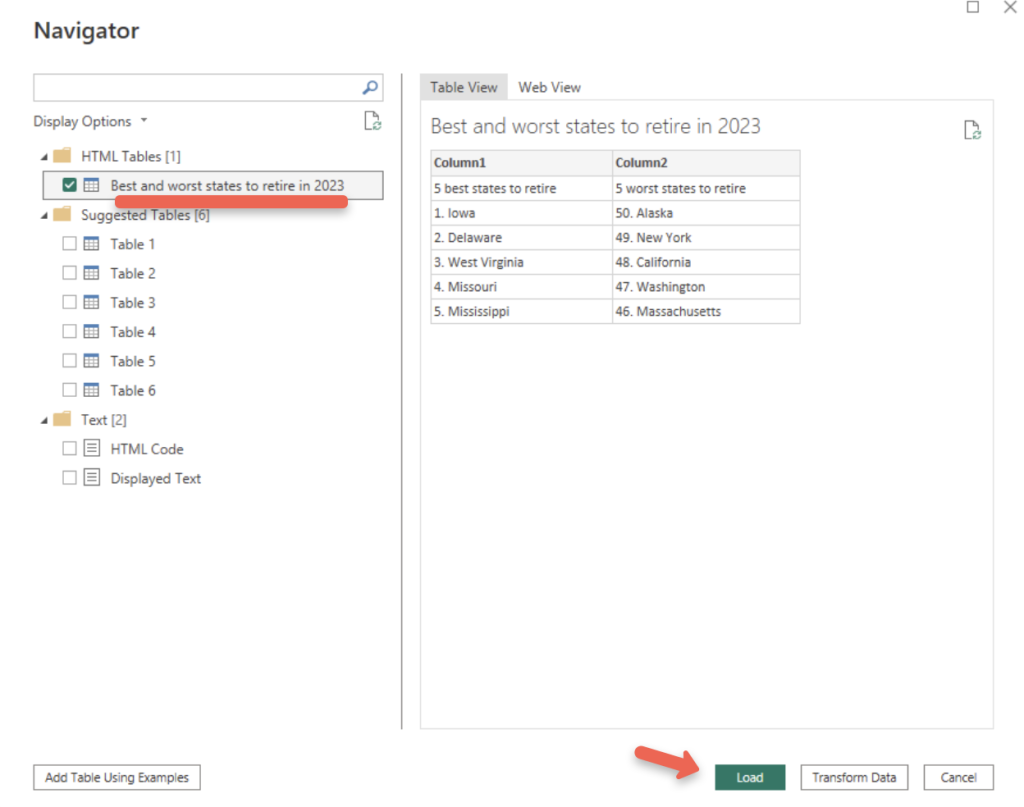
Conclusión
Aunque por ahora no existe una integración directa entre QuestionPro y PowerBI, este método utilizando Google Sheets como intermediario es práctico y funcional. Siguiendo los pasos descritos, podrás automatizar el flujo de datos desde tu encuesta en QuestionPro hasta tus reportes en PowerBI.
Esta conexión automatizada reduce el trabajo manual, minimiza errores y ofrece reportes actualizados en tiempo real, mejorando así la toma de decisiones basada en datos. Además, al combinar herramientas accesibles y flexibles, las organizaciones pueden mejorar su capacidad de análisis y seguimiento de métricas clave sin necesidad de invertir en soluciones complejas o costosas. En un entorno empresarial competitivo, esta integración se convierte en un aliado fundamental para impulsar procesos eficientes, basados en datos precisos y accesibles.
¿Quieres conocer más de nuestra plataforma? No dudes en solicitar una demostración de todas nuestras soluciones.